DATファイルは、様々な用途に使われるデータファイルの一種であり、テキストデータやバイナリデータなど、様々な形式のデータを含んでいます。特定のアプリケーションによって生成・使用されるため、内容を理解することが難しい場合があります。
この記事では、DATファイルの基本的な知識から、開き方、ファイル変換方法、復元方法まで詳しく解説します。
Part1:DATファイルの基本知識
1.DATファイルとは
DATファイルとは、拡張子が「.dat」のファイル形式です。“dat” は「データ」(data)の略で、プログラムではなくデータそのものを保存していることを示します。
DATファイルは、ソフトウェア開発者が特定のアプリや独自のファイル形式で使用するために作成するファイルです。ソフトウェアが内部で使用するため、通常は直接中身を閲覧できません。
2.DATファイルの特徴
DATファイルには、以下の特徴があります。
- 汎用性が高い:特定のアプリケーションやプログラムに依存せず、様々なデータを保存できます。
- 中身が不明確:ファイル名だけでは、どのようなデータが含まれているか分かりません。
- 作成元のプログラムによって異なる:同じDATファイルでも、作成元のプログラムによって構造や対応アプリが異なります。
Part2:パソコンでDATファイルを開く方法
DATファイルの開き方は、ファイルの種類によって異なります。一般的な開き方は以下のとおりです。
方法1.テキストデータの場合:テキストエディタで開く
テキストデータが保存されているDATファイルは、テキストエディタで開くことができます。Windowsの場合は「メモ帳」、Macの場合は「テキストエディット」などのテキストエディタで開いてみましょう。
ただし、DATファイルによっては、テキストエディタで開いても文字化けしてしまう場合があります。その場合は、後述するファイル変換を試してみてください。
DATファイルを右クリックし、「プログラムから開く」を選択
「この.datファイルを開く方法を選んでください」と表示されたら、「メモ帳」を選択し、「OK」をクリック

- テキスト形式以外のファイルを開くと、.datファイルが文字化けする場合があります。
- テキストエディタで開くと、データが破損する可能性があるため、元のファイルのバックアップを推奨します。
方法2.画像データの場合:画像ビューアで開く
画像データが保存されているDATファイルは、画像ビューアで開くことができます。Windowsの場合は「フォト」、Macの場合は「プレビュー」などの画像ビューアで開いてみましょう。
画像ビューアで開けない場合は、後述するファイル変換を試してみてください。
ファイルを右クリックし、「プログラムから開く」から画像ビューアを選択します。
「この.datファイルを開く方法を選んでください」と表示されたら、「フォト」を選択し、「OK」をクリック
方法3.動画データの場合:メディアプレーヤーで開く
画像データが保存されているDATファイルは、画像ビューアで開くことができます。Windowsの場合は「フォト」、Macの場合は「プレビュー」などの画像ビューアで開いてみましょう。
方法4.その他のデータの場合:ファイル形式を変換する
上記の方法で開けない場合は、オンラインのファイル変換ツールなどを利用して、DATファイルを別の形式に変換することで開ける場合があります。
例えば、DATファイルをPDFに変換する際には、OnlineConvertFree などの強力なDAT コンバーターを使うことで、簡単に変換できます。
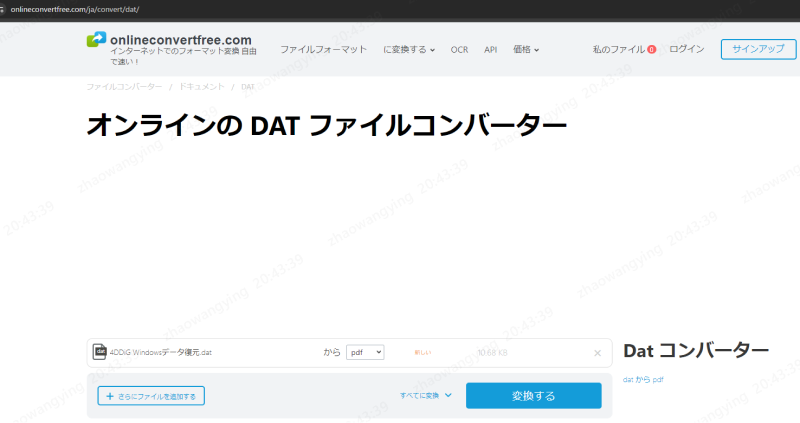
Part3:DATファイルを復元する方法
ここからは、パソコンで誤って削除してしまったDATファイルの復元方法について説明します。
DATファイルを誤操作などで削除した場合や、DATファイルが破損している場合は開けないため復元する必要があります。
復元の方法は、データ復元ソフト「Tenorshare 4DDiG」を利用して復元するのが、おすすめです。おすすめする理由として下記の特徴があります。
安全的なダウンロード
安全的なダウンロード
Tenorshare 4DDiGの起動後の画面で、「ドライブ」を選択して、復元したいDATファイルが存在するドライブやパーティションをスキャンします。

しばらく待つと、消してしまったファイルが表示されます。復元前に、写真、ビデオ、ムービー、オーディオ、音楽、ドキュメントなどのファイルをダブルクリックすることによりプレビューが可能です。

右下の「復元」をクリックし、復元したファイルの保存場所を選択し、例えばOneDriveまたはGoogle Driveなどのクラウドディスクに保存することを検討してください。
 注意:: 保存パスを元の場所を選択すれば、データが上書きして復元できない恐れがあります。
注意:: 保存パスを元の場所を選択すれば、データが上書きして復元できない恐れがあります。
DATファイルに関するよくあるご質問
質問1:Datファイルになるのはなぜ?
Outlookで「リッチテキスト形式」で作成されたメールを、他のメールソフトで受信した場合に「winmail.dat」というファイルに変換されることがあります。この「winmail.dat」ファイルには、元のメールの書式情報や添付ファイルなどが含まれています。
質問1:Datファイルを開けるソフトは?
- メモ帳 (Windows)
- テキストエディット (macOS)
- VLC Media Player (Windows, macOS, Linux)
- Microsoft フォト (Windows)
- GIMP (Windows, macOS, Linux)
これらのソフトは、テキスト・動画・画像などの形式のDATファイルを開き、内容を表示・編集することができます。
質問3:datファイルの文字化けを修正するには?
datファイルの文字化けを修正するには、文字化けしているファイルを選択して「開いて修復」を実行します。
まとめ
DATファイルは、プログラムが使用するデータを保存するファイル形式です。開き方や変換方法はファイルの種類によって異なります。
誤って削除したり、破損した場合は、データ復元ソフト「Tenorshare 4DDiG」で復元を試してみてください。
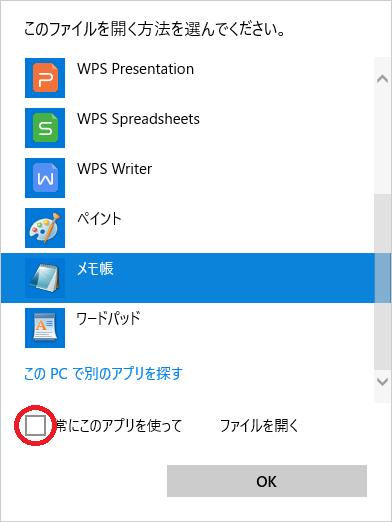



 ChatGPT
ChatGPT
 Google AI モード
Google AI モード
 Perplexity
Perplexity
 Grok
Grok
